转载自https://blog.csdn.net/xiajun07061225/article/details/7039413
一、我们为什么要学习vim编辑器?
Linux的命令行界面下面有非常多的文本编辑器。比如经常听说的就有Emacs、pico、nano、joe与vim等。vim可以看做是vi的高级版。我们为什么一定要学习vim呢?有以下几个原因:
(1)所有的Unix like系统都会内置vi文本编辑器,其他的文本编辑器则不一定会存在。
(2)很多软件的编辑接口都会主动调用vi。
(3)vim具有程序编辑的能力,可以主动以字体颜色辨别语法的正确性,方便程序设计。
(4)程序简单,编辑速度快。
二、下面先介绍一下vi的基本使用方法及其相关命令。
vim编辑器的三种模式:一般模式、编辑模式和命令行模式。
在一般模式中可以进行删除、复制和粘贴的功能,但是无法编辑文件内容。从一般模式切换到编辑模式可以按下i、I、o、O、a、A、r、R键。按下Esc键可以回到一般模式。在一般模式中输入:、/、?三个中的任意一个可以将光标移到最下面的一行。在这个模式中可以提供查找数据的操作,而读取、保存、大量替换字符、离开vii、显示行号等操作则是在此模式中完成的。需要注意的是,编辑模式与命令行模式之间是不能互相切换的。
下面列出平时用的最多的vi命令:
移动光标的方法:
| 命令 | 操作 |
|---|---|
| [Ctrl]+[f] | 屏幕向下移动一页,相当于[PageDown]按键。 |
| [Ctrl]+[b] | 屏幕向上移动一页,相当于[PageUp]按键。 |
| 0或功能键[Home] | 移动到这一行的最前面字符处。 |
| $或功能键[End] | 移动到这一行的最后面字符处。 |
| G | 移动到这个文件的最后一行。 |
| gg | 移动到这个文件的第一行,相当于1G. |
| N[Enter] | N为数字,光标向下移动N行。 |
查找和替换:
| 命令 | 操作 |
|---|---|
| /word | 向下寻找一个名称为word的字符串。 |
| ?word | 向上寻找一个名称为word的字符串。 |
| :n1,n2s/word1/word2/g | 在第n1行和n2行之间寻找word1这个字符串,并且将其替换为word2. |
| :1,$s/word1/word2/g | 从第一行到最后一行寻找word1这个字符串,并且将其替换为word2. |
| :1,$s/word1/word2/gc | 从第一行到最后一行寻找word1这个字符串,并且将其替换为word2.且在替换前显示提示字符给用户确认是否需要替换。 |
删除、复制和粘贴:
| 命令 | 操作 |
|---|---|
| x,X | 在一行字中,x为向后删除一个字符(相当于[Del]键),X为向前删除一个字符(相当于[Backspace])。 |
| dd | 删除光标所在的一整行。 |
| ndd | 删除光标所在的向下n行。 |
| yy | 复制光标所在的一行。 |
| nyy | 复制光标所在的向下n行。 |
| p,P | p为将已复制的内容在光标的下一行粘贴,P则为粘贴在光标的上一行。 |
| u | 复原前一个操作。 |
| [Ctrl]+r | 重做上一个操作。 |
| . | 小数点,重复前一个操作。 |
一般模式切换到编辑模式:
| 命令 | 操作 |
|---|---|
| i,I | 进入插入模式,i为从目前光标所在处插入。I为在目前所在行的第一个非空格字符处开始插入。 |
| a,A | 进入插入模式。a为从目前光标所在处的下一个字符处开始插入。A为从所在行的最后一个字符处开始插入。 |
| o,O | 进入插入模式。o为在下一行插入。O为在上一行插入。 |
| r,R | 进入替换模式。r只替换光标所在那个字符一次。R会一直替换光标所在字符,直到按下Esc键。 |
一般模式切换到命令行:
| 命令 | 操作 |
|---|---|
| :w | 将编辑的数据写入到硬盘中。 |
| :q | 离开vi.后面加!为强制离开。 |
| :wq | 保存后离开。:wq!为强制保存后离开。 |
目前主要的编辑器都有恢复功能,vim也不例外。vim是通过“保存”文件来挽回数据的。
每当我们在用vim编辑时,vim都会自动在被编辑的文件的目录下面再新建一个名为filename.swap的文件。这就是一个暂存文件,我们对文件filename所做的操作都会被记录到这个文件当中。如果系统意外崩溃,导致文件没有正常保存,那么这个暂存文件就会发挥作用。下面用一个例子来说明(Note:我用的是Ubuntu)。
打开终端,输入命令,将etc目录下面的manpath.config复制到tmp目录下面,并且更改当前工作目录为tmp:
cp /etc/manpath.config /tmp
cd /tmp
用vim编辑manpath.config文件:vim manpath.config。
我们在vim的一般模式下按下Ctrl+z组合键,vim就会被丢到后台执行。回到命令提示符环境后,我们模拟将vim的工作不正常中断。
kill -9 %1;强制杀死制定的进程。
这样导致暂存盘无法通过正常的流程结束,所以暂存文件不会消失,而是继续保留下来。当再次编辑那个文件时(输入命令vim manpath.config),出现(ubuntu 11.10):
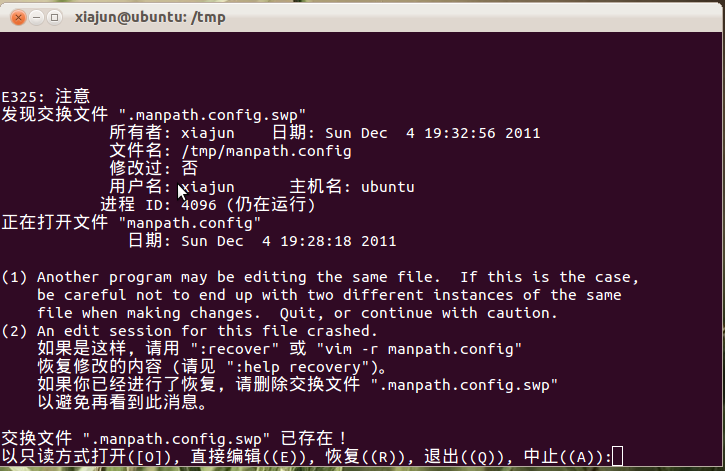
这时,有六个按钮可以使用:
| 命令 | 操作 |
|---|---|
| O(pen for Read-Only) | 打开成只读文件。 |
| E(dit) | 用正常方式打开要编辑的文件,并不会载入暂存文件的内容。这很容易出现两个用户相互改变对方的文件的问题。 |
| R(ecover) | 加载暂存文件的内容。 |
| D(elete) | 如果你确定这个暂存文件是没有用的,则可以删除。 |
| Q(uit) | 不进行任何操作,回到命令行。 |
| A(bort) | 忽略这个编辑行为,和Q类似。 |
需要注意的是:这个暂存文件不会应为你结束vim后自动删除,必须要手动删除。否则每次打开对应的文件时都会出现这样的提示。
三、vim的功能
【1】块选择:
这个功能可以让我们复制一个矩形区域的内容,十分方便。
| 命令 | 操作 |
|---|---|
| v | 字符选择,会将光标经过的地方反白选择; |
| V | 行选择; |
| Ctrl+v | 块选择; |
| y | 复制反白的地方; |
| d | 删除反白的地方。 |
示例如下:
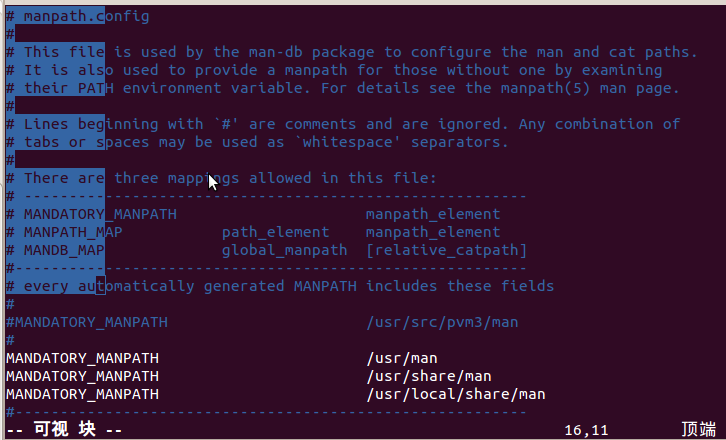
需要注意的是,粘贴时候也是粘贴在一个块的范围内,而不是以行为单位来处理的。
【2】多文件编辑
我们在两个或多个文件之间复制粘贴内容时,这个功能会让我们方便很多。
使用命令vim name1 name2 name3…(各个文件名之间用空格隔开)可以同时打开多个文件。
| 命令 | 操作 |
|---|---|
| :n | 编辑下一个文件; |
| :N | 编辑上一个文件; |
| :files | 列出目前vim打开的所有文件。 |
【3】多窗口功能
可以在一个窗口中打开多个文件。
输入命令:sp{filename}便可以实现这个功能。如果想要在新窗口启动另外一个文件,则加入文件名。如果省略文件名,则打开的是同一个文件。
用一个例子来说明。
vim manpath.config打开一个文件。在一般模式下输入:sp。发现打开的是同一个文件。如果再输入:sp /etc/hosts。则变成:
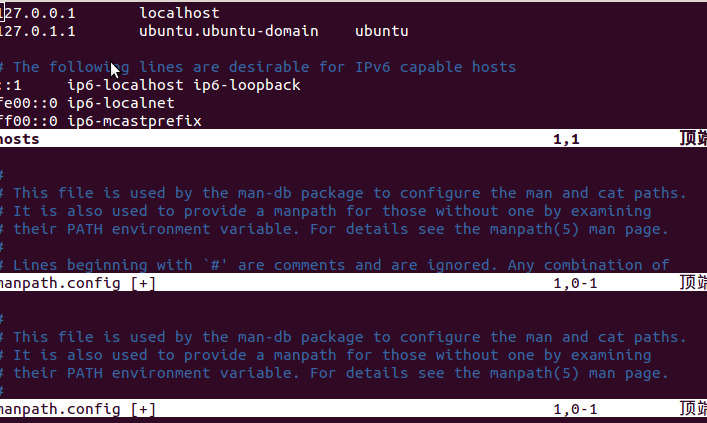
其他的按键功能:
| 命令 | 操作 |
|---|---|
| Ctrl+w+j | 先按下Ctrl不放,再按下w后放开所有的按键,再按下j(或向下箭头键),则光标可以移到下方的窗口; |
| Ctrl+w+k | 同上,不过光表移到上面的窗口; |
| Ctrl+w+q | 离开。 |
【4】vim环境设置
需要注意的是,vim会将i我们的以前的行为都记录下来,以方便我们操作。它保存在文件:~/.viminfo中。
vim常用的环境设置参数命令如下:
| 命令 | 操作 |
|---|---|
| :set nu | 设置行号 |
| :set nonu | 取消行号 |
| :set hlsearch | 设置高亮度查找 |
| :set nohlsearch | 取消高亮度查找 |
| :set backup | 自动备份文件 |
| :set ruler | 开启右下角状态栏说明 |
| :set showmode | 显示左下角的INSERT之类的状态栏 |
| :set backspace={0,1,2} | 设置退格键功能。为2时可以删任意字符。为0或1时仅可以删除刚才输入的字符。 |
| :set all | 显示目前所有的环境参数值 |
| :set | 显示与系统默认值不同的参数值 |
| :syntax on/off | 是否开启依据相关程序语法显示不同的颜色 |
| :set bg=dark/light | 是否显示不同的颜色色调 |
但是我们没有必要每次使用vim都要重新设置一次各个参数值。我们可以通过配置文件来直接规定我们习惯的vim操作环境。整体vim的设置值一般是放在/etc/vimrc中的。我们一般不要修改这个文件。我们可以通过修改~/.vimrc这个文件,如果不存在,可以手动创建。然后将我们所希望的设置值写入。例如,我们可以这样写:
vim ~/.vimrc
set hlsearch(注意:set前面也可以加冒号,结果一样)
set backspace=2
set ruler
set showmode
set nu
syntax on 创建并保存这个文件之后,当下次重新以vim编辑某个文件时,该文件的默认环境就是这么设置的。

重点不在死记硬背,尽快养成自己熟悉的操作习惯。






















 682
682

 被折叠的 条评论
为什么被折叠?
被折叠的 条评论
为什么被折叠?








